Photoshop字效教程:利用3d工具制作艳丽的3D立体文字,喷涂效果的立体字
时间:2022-11-02
浏览:5
PS字效教程:利用3d工具制作艳丽的3D立体文字,喷涂效果的立体字。本教程的学习重点是3D命令的使用。
效果图:

素材图:

新建画布,输入文字“PSAHZ"

将文字栅格化
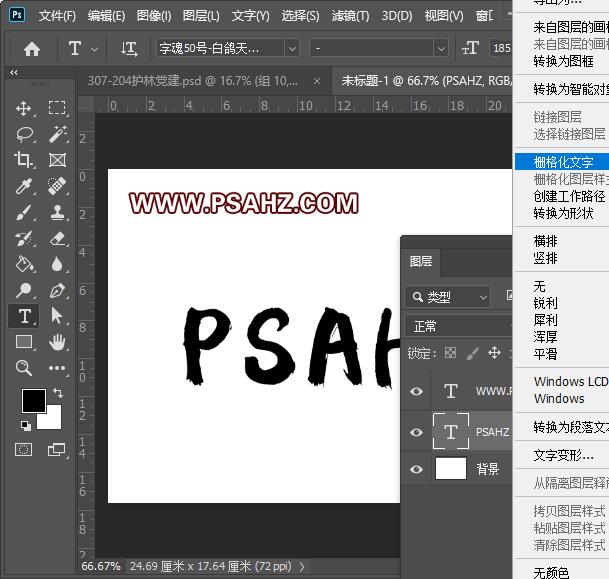
选择硬边圆画笔,按SHIFT在文字上画竖线
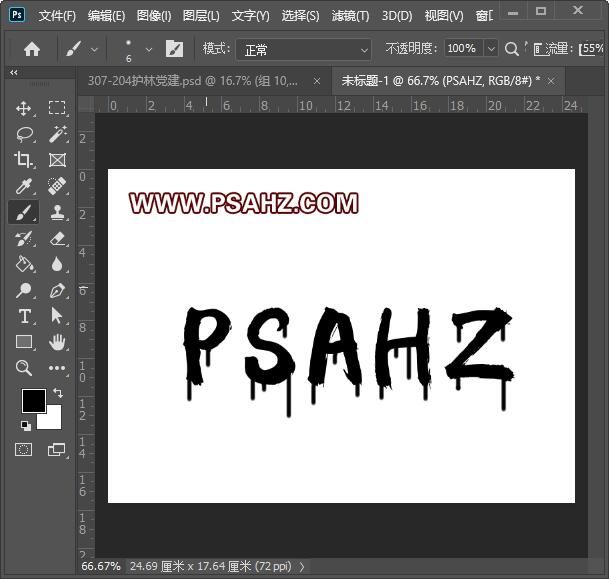
调出选区,使用渐变工具做渐变填充
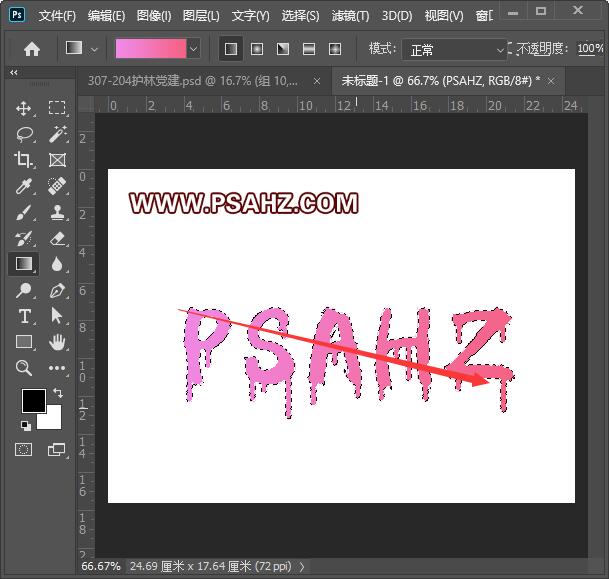
然后选择3D-从所选图层新建3D模型
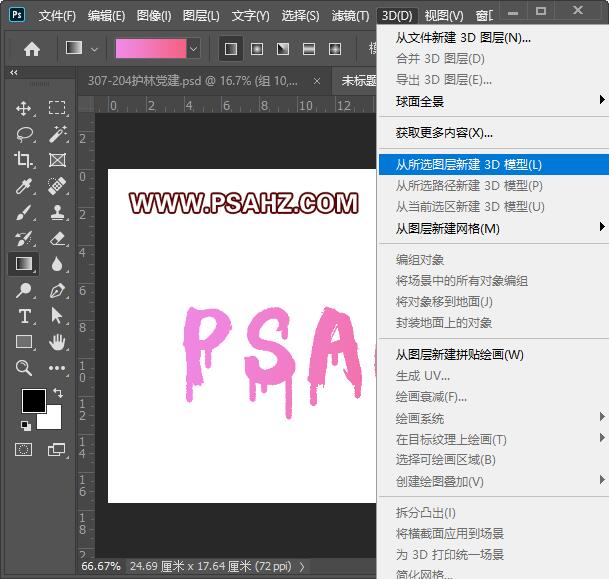
选择凸出材质,将颜色及参数修改
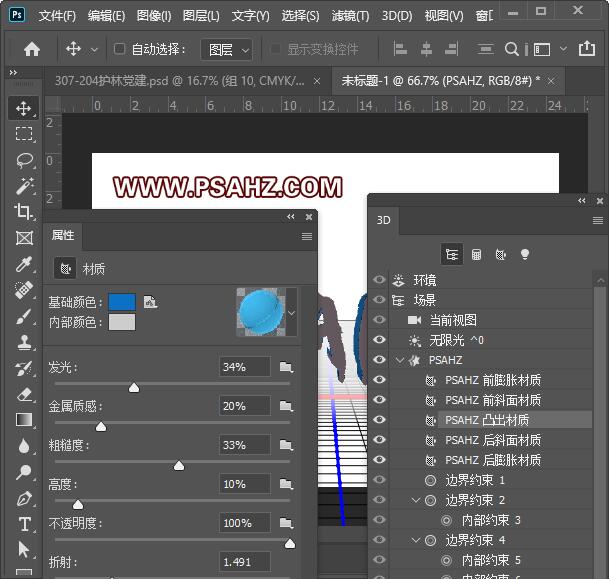
渲染后转为智能对象
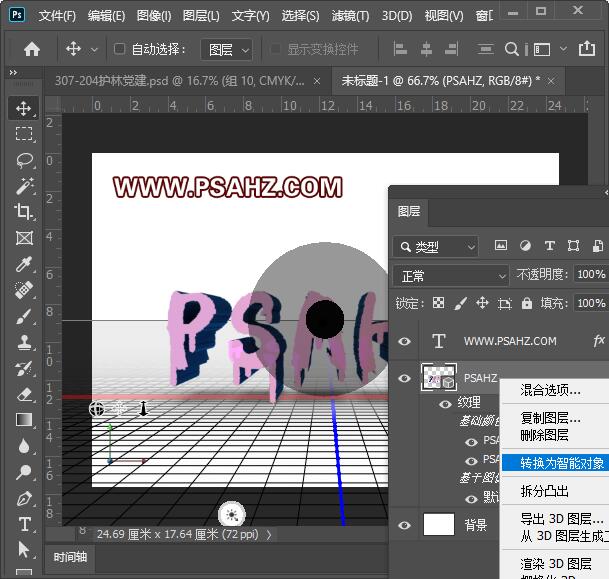
回到图层,将背景填充为黑色
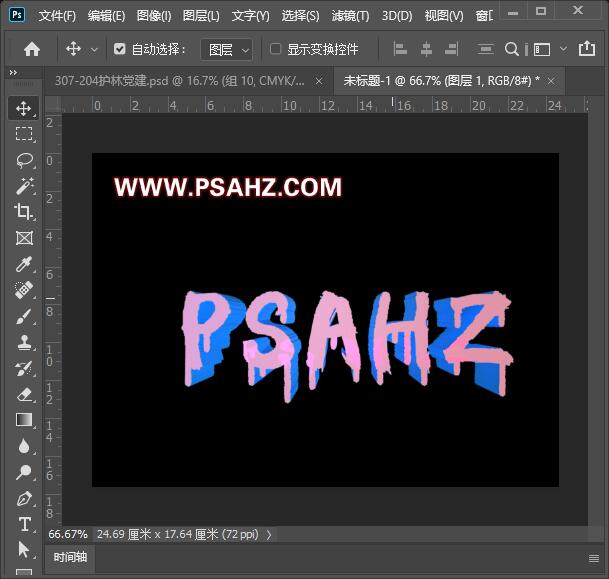
将素材填充画布,置于最上,并将图层的混合模式改为叠加

新建一个色相/饱和度,参数如图:
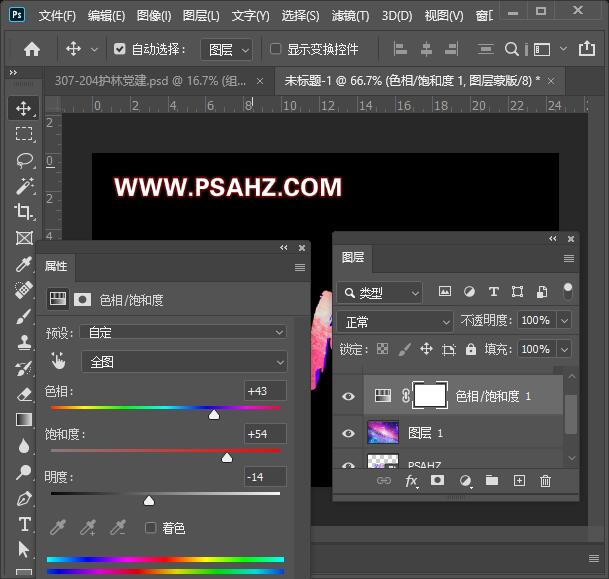
给文字层添加一个外发光,参数如图:

最后完成效果如图:
